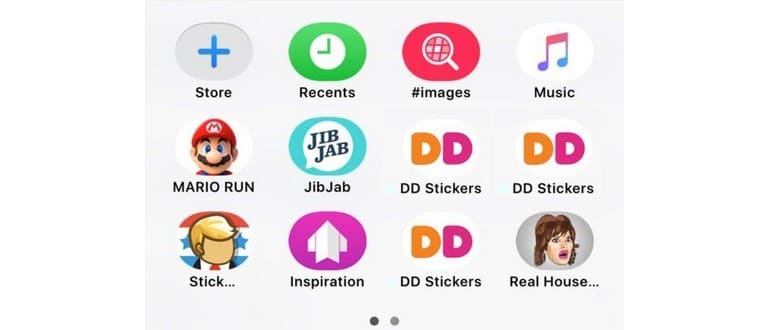Ora che i messaggi su iOS supportano adesivi e app, è facile esagerare e ritrovarsi con un pannello sovraffollato. Non preoccuparti! Puoi fare un po’ di pulizia e rimuovere facilmente adesivi e app dall’app Messaggi su iPhone e iPad.
Il processo per eliminare un’icona o un’app da iMessage è molto simile a quello della disinstallazione di un’app in generale su iOS, con la differenza che questa volta avviene all’interno dell’app Messaggi.
Come eliminare adesivi e app dai messaggi in iOS
- Apri l’app Messaggi e vai a una qualsiasi conversazione.
- Tocca l’icona «A» accanto alla casella di immissione del testo (se non la vedi, clicca sull’icona a forma di freccia «>» per accedere alle opzioni aggiuntive).
- Ora tocca i quattro quadrati nell’angolo per visualizzare le app e gli adesivi dei messaggi.
- Tieni premuta l’app Messaggi o l’adesivo che desideri eliminare fino a quando le icone iniziano a oscillare, quindi tocca il pulsante (X) sopra l’adesivo o l’app per rimuoverlo da Messaggi.
- Ripeti l’operazione con altre app e adesivi, se necessario.

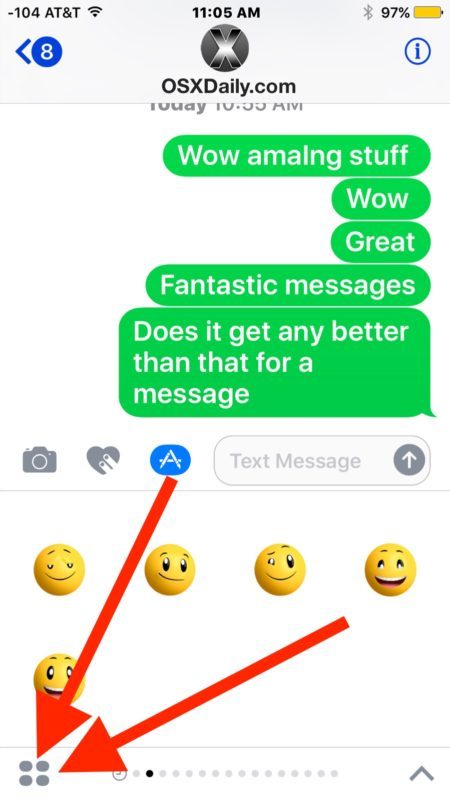
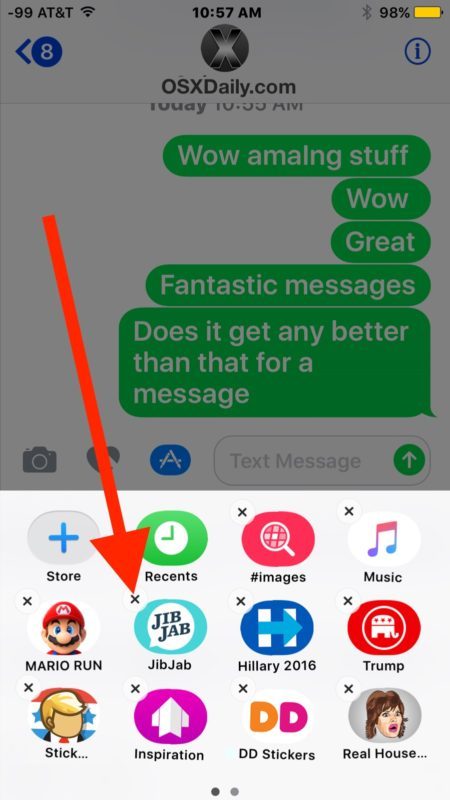
Ricorda che puoi eliminare qualsiasi app per messaggi di terze parti o pacchetti di adesivi, oltre a alcuni dei pacchetti predefiniti inclusi con iOS, come la funzione per cercare gif.
Se in futuro decidi di voler riutilizzare un particolare pacchetto di adesivi o l’app Messaggi, puoi semplicemente aggiungere adesivi e app ai messaggi attraverso l’App Store Messaggi come indicato in questa guida.
Novità nel 2024: cosa aspettarsi da iOS
Con l’aggiornamento a iOS 17, gli utenti possono aspettarsi una gestione ancora più intuitiva degli adesivi e delle app. La nuova interfaccia semplifica la navigazione tra i vari pacchetti di adesivi, permettendo di trovare rapidamente quello che si cerca. Inoltre, la possibilità di personalizzare gli adesivi con le proprie immagini rende l’esperienza di messaggistica molto più personale e divertente.
Inoltre, nuove app di terze parti stanno approdando regolarmente nell’App Store di Messaggi, offrendo una varietà di adesivi e funzionalità innovative. Non dimenticare di tenere d’occhio le ultime novità e aggiornamenti per rendere la tua esperienza di messaggistica sempre fresca e coinvolgente!